
Ovaj članak daje informacije o tome kako nabaviti i koristiti alat. Alat za stvaranje medija. Pomoću ovog alata možete stvoriti USB i DVD diskove za pokretanje, ISO datoteke, ažurirati i obnoviti svoj Windows 10 sustav.
Alat za stvaranje medija poseban je alat koji vam omogućuje stvaranje medija za pokretanje Windows 10. travnja 2018. Ažurirajte verziju 1803. Aplikacija koristi formate optimizirane za brzo preuzimanje..
Ovaj postupak zahtijeva računalo s pristupom internetu, USB pogon od najmanje 8 GB ili DVD disk. Napomena: Svi se podaci na USB pogonu brišu kako bi se stvorio sustav za pokretanje Windows 10 flash.
Stvaranje pokretačkog flash pogona s Windowsom 10
- posjet Microsoftova stranica za preuzimanje Alat za stvaranje medija
- Na stranici Kliknite "Preuzmi alat odmah".
- Spremite aplikaciju u bilo koju mapu prikladnu za vas.
- Uključite USB stick na računalo na koje ste spremili aplikaciju.
- Pokrenite aplikaciju Alat za stvaranje medija.
- Prihvatite uvjete licencnog ugovora, gumb „Prihvati”.

7. Odaberite "Stvorite instalacijski medij (USB flash pogon, DVD ili ISO datoteka)" i kliknite „Sljedeći”.

8. Odaberite ispravne postavke za svoju verziju sustava Windows 10
- Jezik (država)
- Windows 10
- 32 ili 64 bitni
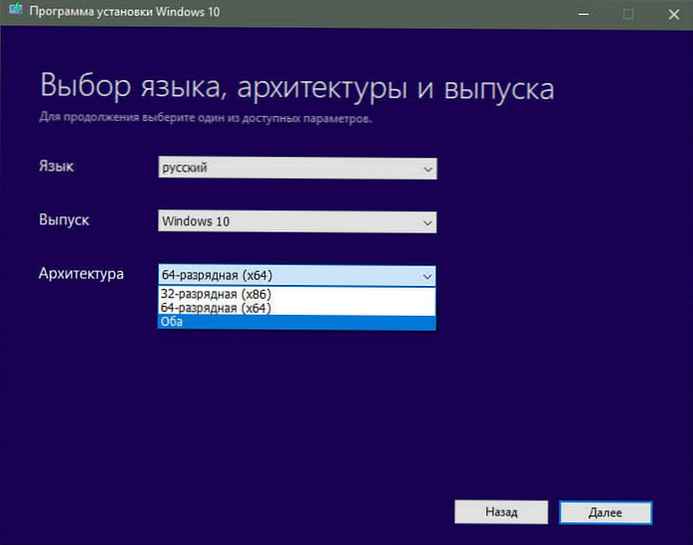
9. Kliknite „Sljedeći”.
10. Odaberite "USB flash pogon" i kliknite „Sljedeći”.
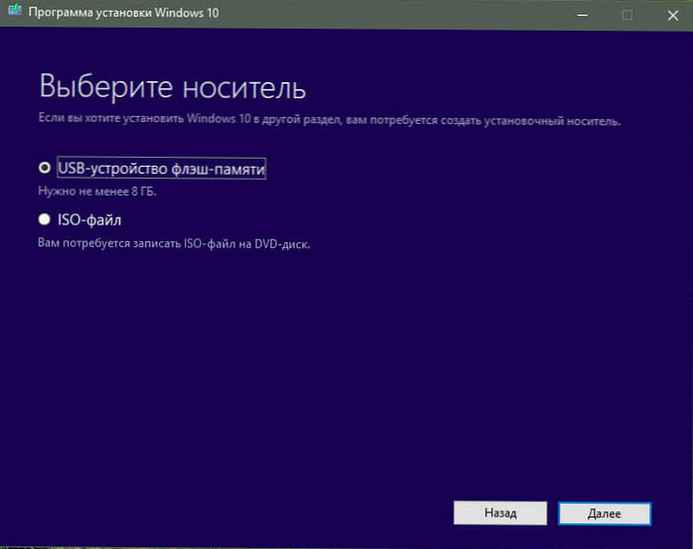
11. Odaberite svoj flash pogon i ponovo pritisnite gumb „Sljedeći”.
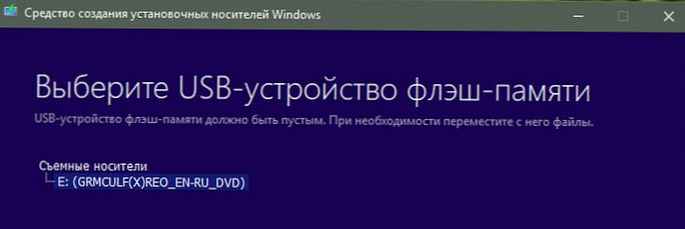
12. Pričekajte da se postupak dovrši (možete nastaviti koristiti računalo).

Po završetku preuzimanja i snimanja kliknite „Gotovo” i uklonite flash pogon.
Napravite ISO datoteku ili pokretački DVD disk s Windows 10
Ako trebate nabaviti ISO datoteku ili snimiti DVD disk, postupak će biti sljedeći:
- posjet Microsoftova stranica (veza u prvom primjeru) za preuzimanje Alat za stvaranje medija
- Na stranici kliknite "Preuzmi alat odmah".
- Spremite aplikaciju u bilo koju mapu prikladnu za vas.
- Umetanje DVD disk za zapis na kojem ste spremili aplikaciju.
- Pokrenite aplikaciju.
- Prihvatite uvjete ugovora o licenci.
- odabrati "Stvorite instalacijski medij (USB flash pogon, DVD ili ISO datoteka)" i kliknite „Sljedeći”.
- Odaberite ispravne postavke za svoju verziju sustava Windows 10
- Jezik (država)
- Windows 10
- 32 ili 64 bitni
- tisak „Sljedeći”.
- Odaberite medij, u našem slučaju to jest "ISO datoteka" i kliknite „Sljedeći”
- Navedite lokaciju za spremanje. Pritisnite gumb "Save".
- Pričekajte da se postupak dovrši (možete nastaviti koristiti računalo).
- Na kraju preuzimanja i stvoriti ISO datoteku, od vas će se tražiti da snimite DVD disk ili to možete učiniti kasnije, pomoću spremljene slike sustava kliknite „Gotovo”.
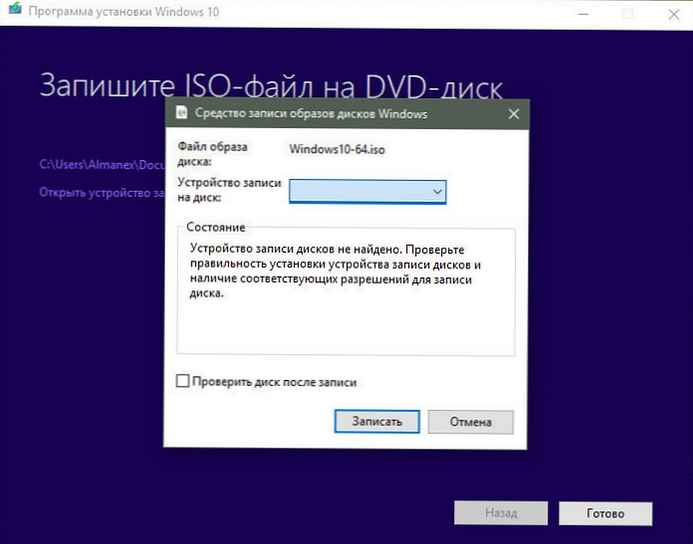
sve.
Nadogradnja ili vraćanje postojećeg sustava pomoću alata za stvaranje medija.
- Idite na stranicu za preuzimanje alata za stvaranje medija
- Na stranici kliknite "Preuzmi alat odmah".
- Spremite aplikaciju u bilo koju mapu prikladnu za vas.
- Pokrenite aplikaciju.
- Prihvatite uvjete licencnog ugovora, gumb „Prihvati”.
- odabrati "Ažurirajte ovaj uređaj sada" i kliknite „Sljedeći”.
- Program će tražiti najnovija ažuriranja na Microsoftovim poslužiteljima.
- Alat za stvaranje medija sprema vaše osobne datoteke i aplikacije i instalira Windows 10 Home (ili Pro, ovisno o vašem starom sustavu). Računalo se ažurira, podaci se ne brišu.
- Pritisnite gumb "Install".
- Aplikacija će instalirati datoteke i automatski ponovno pokrenuti računalo. Nakon ponovnog pokretanja, postupak konfiguracije operacijskog sustava se pokreće.
To je sve! Nadam se da su vam ove informacije korisne.
Preporuka: Windows 10 pokretački flash pogon pomoću naredbenog retka.
Kako stvoriti bootable Windows 10 USB pogon pomoću PowerShell-a











